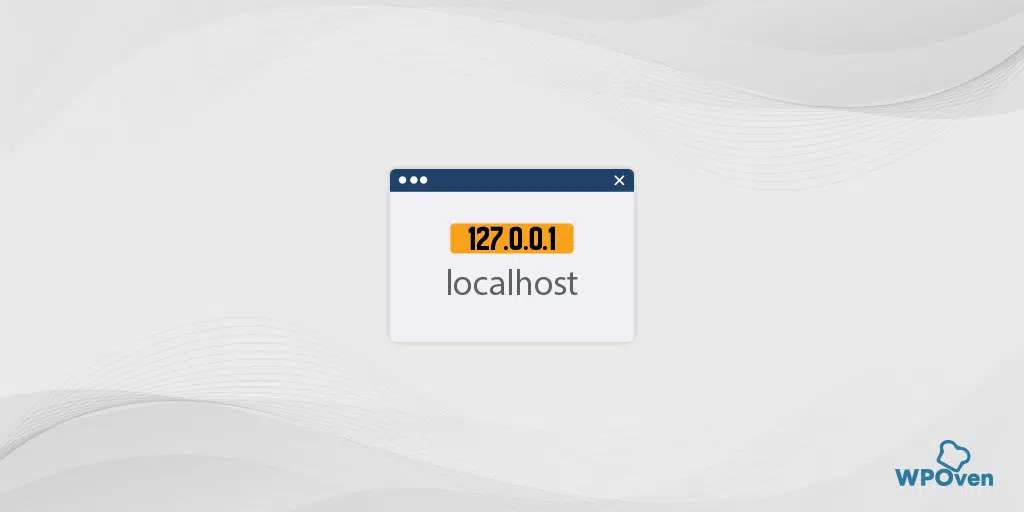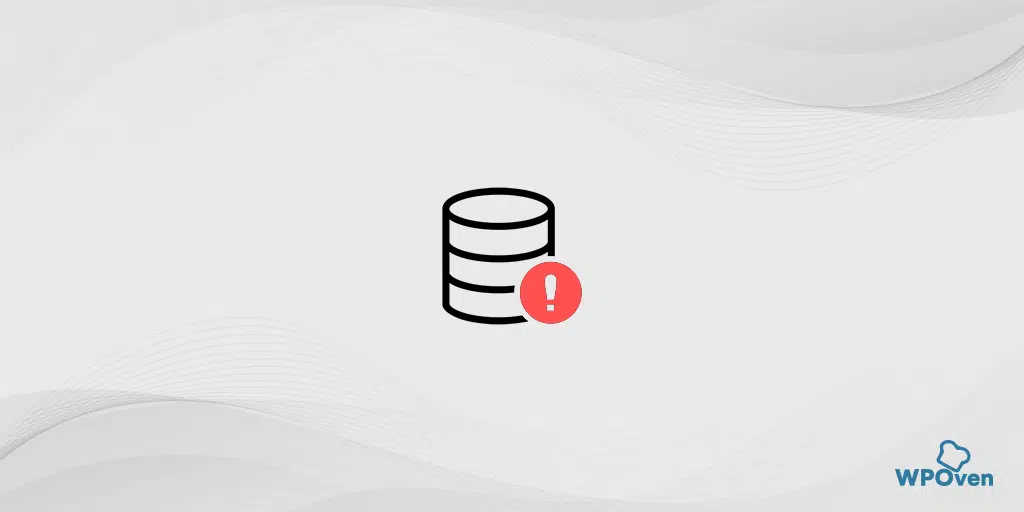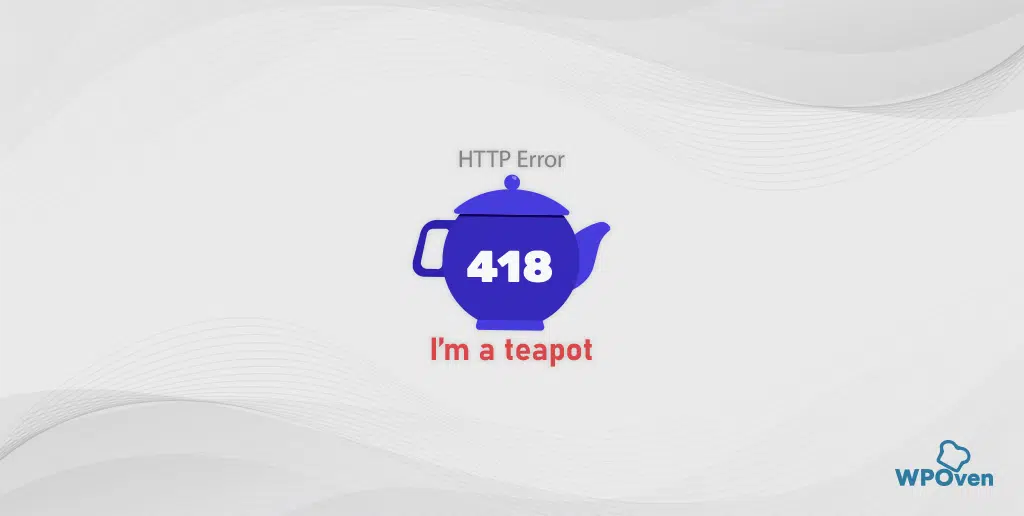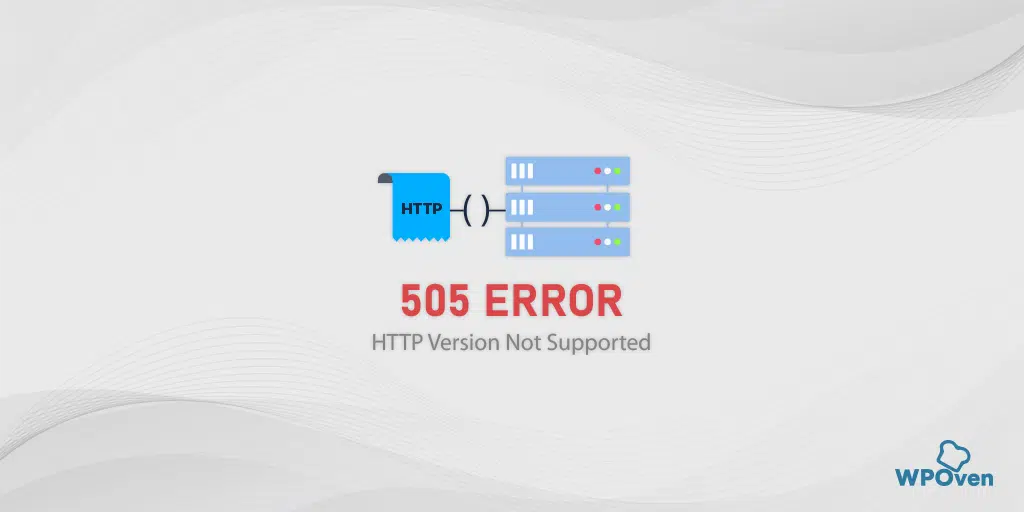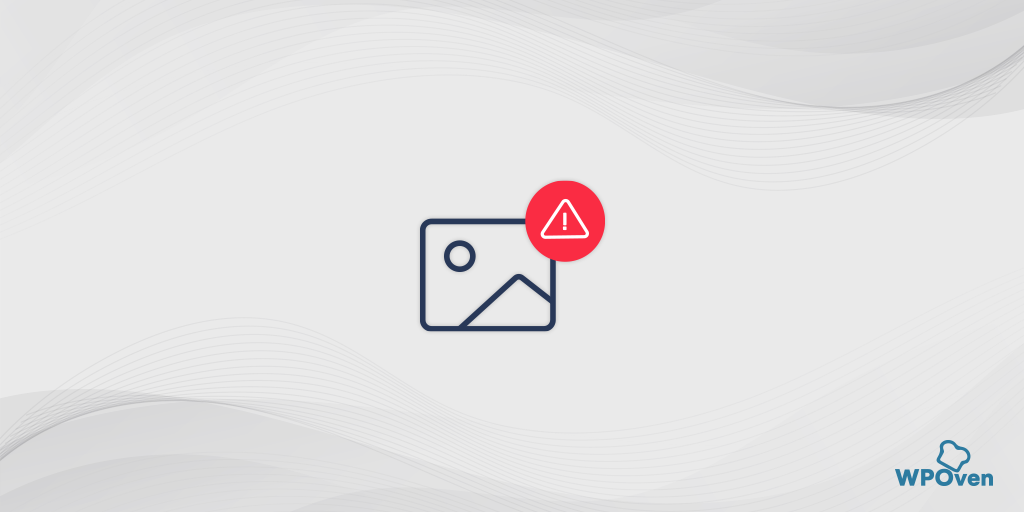¿Cómo solucionar el error XAMPP “Apagado inesperado de MySQL”?
Publicado: 2024-07-02Si está utilizando un entorno local para el desarrollo de un sitio web o con fines de prueba, es posible que experimente los mismos errores que vería en el servidor real.
De manera similar, el error "error: MySQL se apagó inesperadamente" puede aparecer abruptamente, especialmente cuando se usa XAMPP como entorno de desarrollo local.
Este error puede resultar bastante irritante para muchos de ustedes, pero les sorprenderá saber que es común y se puede solucionar.
Solo ten paciencia y sigue leyendo este blog hasta el final. Al final, estamos seguros de que todas tus dudas quedarán claras con respecto a XAMPP, qué significa el error “error: MySQL se apagó inesperadamente” y cómo puedes solucionarlo de una manera muy completa.
¡Vamos a profundizar en!
¿Qué significa el “error: MySQL se apagó inesperadamente”?
El "error: MySQL se apagó inesperadamente" significa que el software MySQL en su entorno local dejó de funcionar inesperadamente o se cerró por completo. Como resultado, el sitio web de WordPress no puede acceder a la base de datos, lo que genera el mensaje "error: MySQL se apagó inesperadamente".
Sin embargo, también puede detener manualmente el servicio MySQL dentro de su entorno de desarrollo por varios motivos, como reiniciar el servidor. Pero si ocurre un evento inesperado, puede cerrar el servicio MySQL.
Es un tema muy crítico, especialmente para los sitios de WordPress, que dependen completamente de la conectividad de la base de datos para todas sus funciones.
La mejor parte es que, en el registro de eventos de XAMPP, es posible que observe el mensaje de error "error: MySQL se apagó inesperadamente" junto con sugerencias resaltadas que lo ayudarán a solucionar este error.
Variaciones del error XAMPP MySQL que también puedes ver
Existen diferentes variaciones del error XAMPP MySQL que puede experimentar, pero todas tienen el mismo significado.
- Error: MySQL se cerró inesperadamente.
- El proceso MySQL terminó inesperadamente.
- El servicio MySQL no se inicia.
- Problemas de puerto, como “Puerto 3306 en uso por otra aplicación.
- Registre mensajes de error que indiquen problemas con los archivos ibdata.
¿Qué es XAMPP? (Conceptos básicos de XAMPP)
XAMPP es un paquete de soluciones de servidor web multiplataforma gratuito y de código abierto desarrollado por Apache Friends, que consta principalmente del servidor Apache HTTP, MariaDB (anteriormente MySQL) e intérpretes para scripts escritos en los lenguajes de programación PHP y Perl.
Es compatible y funciona bien en diferentes sistemas operativos como Windows, macOS y Linux para crear y administrar entornos locales.
Proporciona la posibilidad de instalar cualquier software necesario para ejecutar WordPress en el entorno local desde un único paquete en lugar de instalar software individual para cada elemento.
Debido a esta característica, se ha convertido en la primera opción para los desarrolladores a quienes les gusta trabajar en aplicaciones basadas en PHP como WordPress. Pueden realizar pruebas ilimitadas de nuevas funciones, solucionar problemas, depurar código y asegurarse de que todo funcione sin problemas antes de publicar el sitio web.
El nombre XAMPP es un acrónimo que significa
- X : multiplataforma (Windows, Linux y macOS)
- R : Servidor HTTP Apache
- M : MariaDB (anteriormente MySQL)
- P : PHP
- P :Perl
Características clave de XAMPP:
- Facilidad de instalación :
- XAMPP está diseñado para ser fácil de instalar y usar, lo que lo hace ideal para desarrolladores que necesitan un entorno de servidor local para fines de prueba y desarrollo.
- Compatibilidad multiplataforma :
- XAMPP está disponible para múltiples sistemas operativos, incluidos Windows, Linux y macOS, lo que permite a los desarrolladores usarlo en su plataforma preferida.
- Paquete completo :
- XAMPP incluye todos los componentes de servidor web necesarios: Apache, MariaDB, PHP y Perl. Esto elimina la necesidad de instalar y configurar cada componente por separado.
- Panel de control fácil de usar :
- XAMPP viene con un panel de control que facilita el inicio y la parada de los diferentes servicios (Apache, MySQL/MariaDB, etc.) y la gestión de su configuración.
- Flexibilidad :
- XAMPP se puede utilizar para crear y probar aplicaciones que utilizan PHP, Perl y MariaDB. Admite una amplia gama de aplicaciones y marcos.
- Amplia documentación y soporte comunitario :
- Al ser ampliamente utilizado, XAMPP tiene documentación extensa y una gran comunidad de usuarios, lo que facilita la búsqueda de ayuda y recursos cuando sea necesario.
Usos comunes de XAMPP:
- Desarrollo web :
- Los desarrolladores utilizan XAMPP para crear y probar sitios web localmente antes de implementarlos en un servidor activo. Esto garantiza que el sitio funcione correctamente y permite solucionar problemas sin afectar el sitio activo.
- Aprendizaje y Educación :
- XAMPP es una excelente herramienta para que estudiantes y educadores aprendan sobre desarrollo web, administración de servidores y administración de bases de datos.
- Pruebas y depuración :
- Permite a los desarrolladores probar y depurar sus aplicaciones en un entorno controlado, garantizando que funcionen según lo previsto antes de su lanzamiento.
- Instalación y prueba de CMS :
- XAMPP facilita la instalación y prueba de varias plataformas CMS como WordPress, Joomla y Drupal localmente.
¿Cómo solucionar el error: MySQL se cerró inesperadamente?
Antes de pasar directamente a los métodos de solución de problemas para corregir el 'error: MySQL se apagó inesperadamente', debe conocer los motivos que lo causaron.
Comprender estos motivos le dará una idea más clara del error y le ayudará a solucionarlo.
¿Cómo ocurre el "error: MySQL se cerró inesperadamente"?
1. Una de las causas más comunes de cerrar inesperadamente el software MySQL es reinstalar XAMPP.
2 . Puerto ocupado : de forma predeterminada, el software MySQL utiliza el puerto 3306. Si otra aplicación utiliza este puerto, puede causar conflictos e impedir que MySQL se inicie.
3. Archivo MySQL mal configurado: A veces, un archivo MySQL mal configurado también puede provocar un cierre inesperado.
4. Archivo MySQL dañado: si el archivo MySQL se ha dañado o corrompido debido a motivos como fallas del disco o apagados abruptos, las tablas o archivos de datos pueden dañarse, lo que provoca este error.
5 . Permisos inadecuados : si el servidor MySQL no tiene los permisos adecuados, es posible que el servidor se caiga y deje de funcionar.
Métodos para corregir el "error: MySQL se cerró inesperadamente"
Los métodos suelen ser sencillos, por lo que no es necesario seguir varios pasos. Estos son los métodos que discutiremos con usted.
- Ejecutar XAMPP usando privilegios de administrador
- Restaurar copia de seguridad de la base de datos
- Comprobando problemas con el puerto
- Verificar y solucionar problemas de configuración
- Reparación de base de datos
- Establecer permisos correctos
1. Ejecutar XAMPP usando privilegios de administrador
XAMPP funciona bien si le proporciona acceso o permisos de administrador. Si no tiene los permisos necesarios, es posible que termine viendo algunos errores.
Esto se debe a que ciertos componentes de XAMPP necesitan privilegios de root para funcionar correctamente y si intenta ejecutar XAMPP sin privilegios de administrador, es posible que algunos componentes no funcionen o no se configuren correctamente.
En caso de que tenga alguna duda sobre si abrió XAMPP previamente con privilegios de administrador o no, simplemente ciérrelo por completo y reinícielo con " Ejecutar como administrador ".
Para usuarios de Windows,
Vaya a la carpeta donde instaló XAMPP, busque el archivo xampp-control y haga clic derecho sobre él para revelar las opciones. Ahora seleccione la opción ' Ejecutar como administrador '.
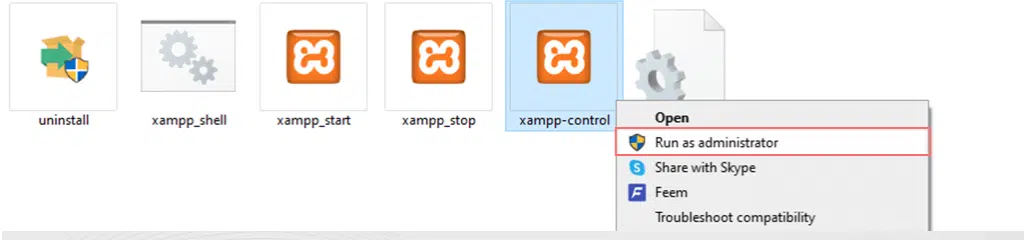
Para usuarios de MacOS,
Si es usuario de macOS, simplemente ubique el archivo xampp-control y haga clic derecho en la carpeta.
Ahora seleccione 'Obtener información' y se abrirá una ventana emergente en la que deberá navegar hasta la sección "compartir y permisos".
Ahora haga clic en el ícono del candado para realizar cambios e ingrese su contraseña de administrador cuando se le solicite.
Ahora cambie la configuración de permisos de "Lectura y escritura" a "Todos". Si todo se sigue minuciosamente, XAMPP y sus componentes deben ejecutarse correctamente, lo que lleva a que MySQL también funcione correctamente, lo que significa que ahora se puede acceder a la base de datos.
2. Restaurar la copia de seguridad de la base de datos
Si reiniciar XAMPP con privilegios de administrador no funciona, puede intentar retirar sus archivos de respaldo. Lo mejor es que el proceso es muy sencillo, ya que XAMPP tiene la característica única de crear automáticamente una línea de archivos de respaldo de su entorno local.
Al cual se puede acceder fácilmente y encontrarlo dentro de la carpeta donde instaló XAMPP. Siga los siguientes pasos:
Paso 1: abre Mi PC y busca la carpeta XAMPP.
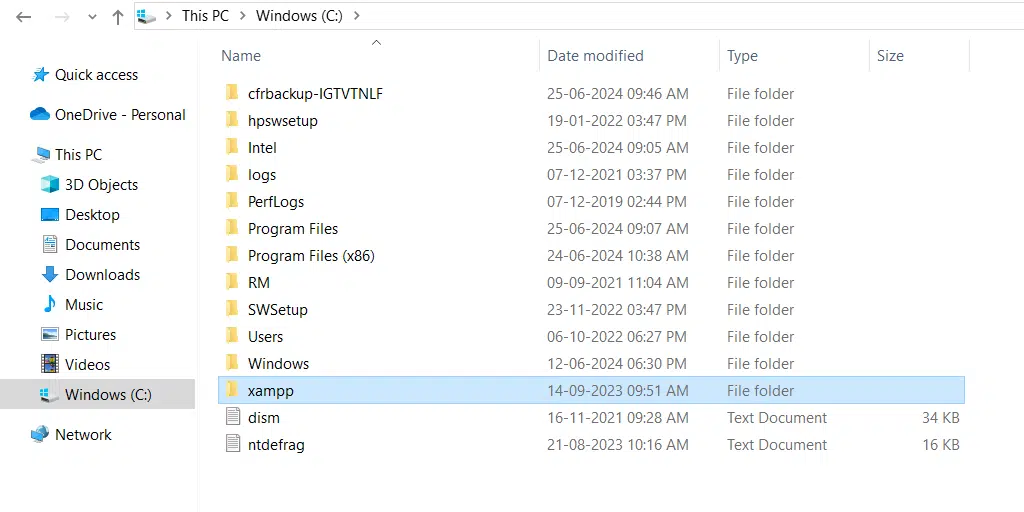
Paso 2: dentro de la carpeta XAMPP, busque y abra la carpeta MySQL.
Paso 3: Dentro de la carpeta MySQL, ubique las carpetas data y backup .
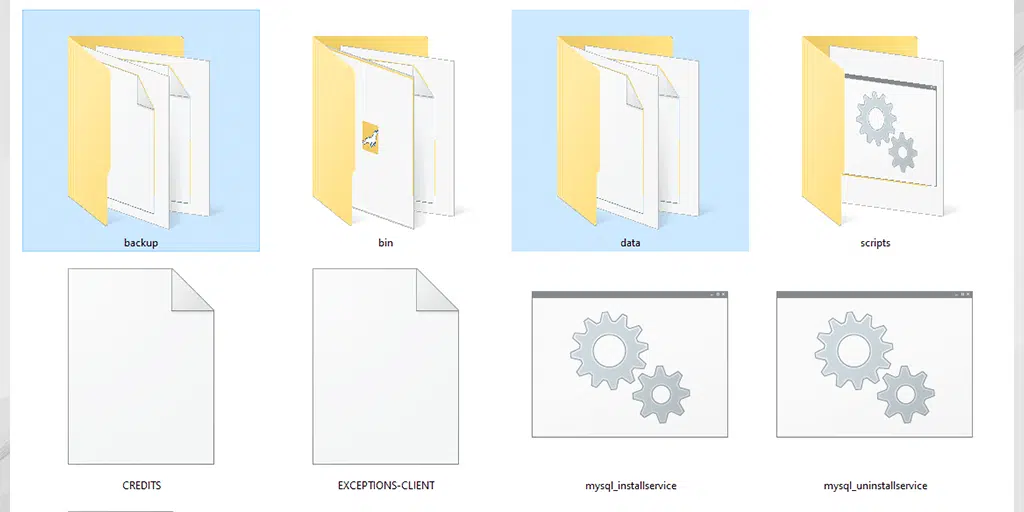
Paso 4: Vaya al panel de control de XAMPP y detenga el servicio MySQL.
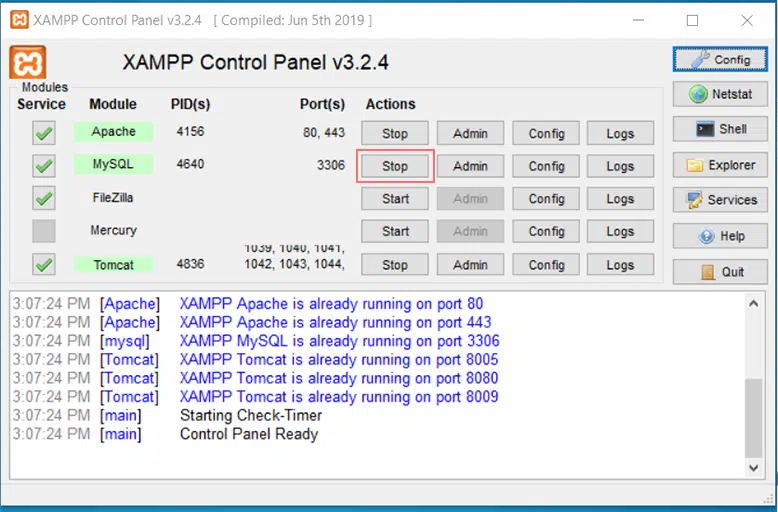
Paso 5: haga una copia de la carpeta data y cámbiele el nombre.

Paso 6: Copie todo lo de la carpeta backup y péguelo en la carpeta data .
Paso 7: Mantenga la carpeta data renombrada como copia de seguridad hasta que esté seguro de que todo funciona correctamente.
Paso 8: Regrese al panel de control de XAMPP y reinicie el servicio MySQL.
3. Comprobación de problemas con el puerto
El problema más común que desencadena el error: MySQL se apaga inesperadamente es que alguna otra aplicación está utilizando el puerto MySQL. Para evitar este conflicto, debe verificar el puerto MySQL y, si encuentra algún problema, cambie o asigne un puerto diferente.
De forma predeterminada, la publicación está configurada en 3306. Para verificar si está en uso, siga los pasos que se detallan a continuación:
- Abra el panel de control de XAMPP.
- Haga clic en el módulo Netstat encima de la herramienta Shell.
Netstat es una herramienta de línea de comandos que muestra las conexiones activas en su red y los puertos que están utilizando.
Cuando ejecuta Netstat, puede ver qué puertos utiliza cada herramienta en XAMPP, incluido MySQL. Esto le ayuda a identificar si otro software está utilizando el puerto de MySQL.
Si encuentra un conflicto, haga lo siguiente para cambiar el puerto. Primero, tenemos que detener el servicio MySQL para eso.
- Presione
Windows + Rpara abrir la aplicación Ejecutar. - Escriba
services.mscy presione Entrar para abrir la ventana Servicios.
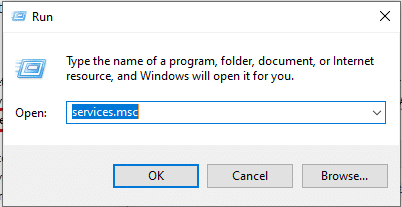
- Desplácese para encontrar el servicio MySQL.
- Haga clic derecho en MySQL y seleccione
Stoppara finalizar el servicio.
Ahora que hemos finalizado exitosamente el servicio MySQL, el siguiente proceso que debemos seguir es cambiar el puerto.
Cambie el puerto MySQL en XAMPP :
- Abra el panel de control de XAMPP y haga clic en
Configjunto a MySQL en el menú principal de XAMPP.

- Haga clic en el botón
my.inique generalmente contiene la configuración de MySQL. Elija un editor de texto para abrir el archivo.
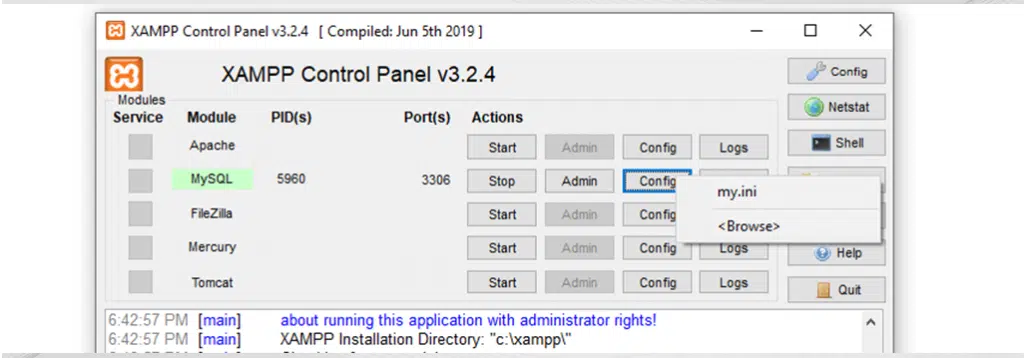
- Busque la palabra
Portpara ver qué puerto está usando MySQL. - Cambie el número de puerto a uno diferente que no esté en uso (por ejemplo, 3307, que generalmente no está en uso).
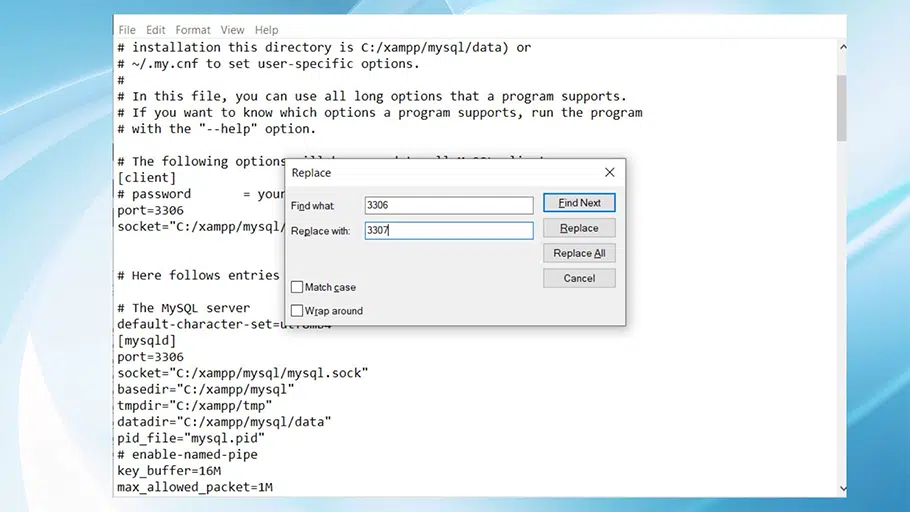
- Guarde y cierre el archivo.
Reinicie el servicio MySQL en XAMPP :
- Abra el panel de control de XAMPP y reinicie el servicio MySQL.
- Si aún no funciona, intente usar otro número de puerto.
4. Verifique y solucione problemas de configuración
Además, si abrió el archivo my.ini después de cambiar el puerto, observe la configuración nnodb_buffer_pool_size . Aumentar este valor puede mejorar el rendimiento.
Verifique las rutas basedir y datadir para asegurarse de que sean correctas. Si encuentra alguna configuración incorrecta o cree que una configuración podría estar causando problemas, realice los cambios necesarios.
- Por ejemplo, si
innodb_buffer_pool_sizees demasiado bajo para sus necesidades, aumentelo.
Nota: Antes de realizar cualquier cambio, guarde siempre una copia del archivo my.ini original como copia de seguridad.
5. Reparar base de datos
Como ya hemos mencionado, existe una gran posibilidad de que su base de datos se corrompa y provoque el error "error: MySQL se apagó inesperadamente". Si este es el caso necesitas reparar la base de datos MySQL manualmente, para esto,
Inicie el panel de control de XAMPP y haga clic en el botón "Shell" para abrir el editor de Shell.
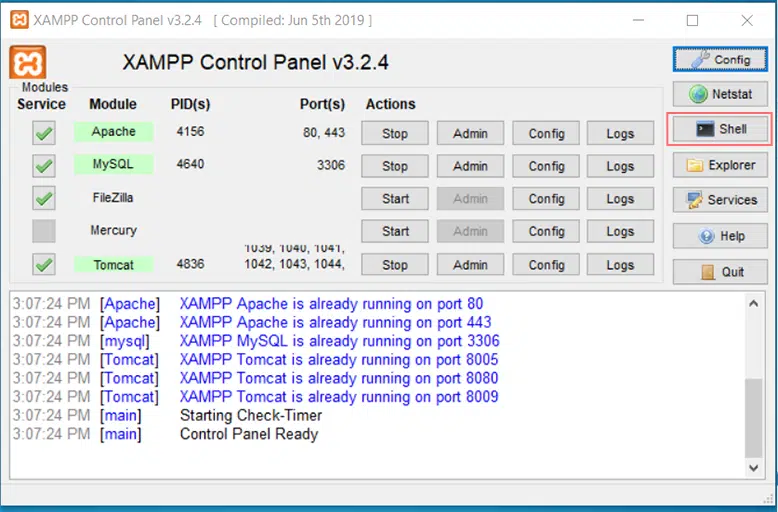
- En la ventana Shell, ingrese el comando para iniciar MySQL.
Mysql —console —skip-grant-tables —skip-external-locking
Vuelva al panel XAMPP y abra una segunda ventana de Shell.
En la segunda ventana de Shell, ingrese el comando para reparar la base de datos.
mysqlcheck -r —databases mysql —use-form
- Vuelva a la primera ventana de Shell y detenga MySQL. No olvide cerrar ambas ventanas de Shell.
- Ahora, reinicie el servicio MySQL desde el panel de control de XAMPP para verificar si el error está solucionado.
6. Establezca los permisos correctos
A veces, MySQL o XAMPP no pueden acceder a sus archivos y carpetas porque no tienen los permisos adecuados. Esto puede suceder después de actualizaciones o cambios en la configuración de seguridad.
Qué hacer:
- Verificar permisos de carpeta :
- Asegúrese de que las carpetas MySQL y XAMPP tengan los permisos correctos.
- Garantizar acceso completo :
- Asegúrese de que la cuenta de usuario que ejecuta XAMPP tenga derechos de acceso completo a estas carpetas.
Cómo ajustar los permisos:
- En Windows :
- Haga clic derecho en la carpeta XAMPP.
- Seleccione
Properties. - Vaya a la pestaña
Security. - Ajuste los permisos para dar acceso completo.
- En macOS y Linux :
- Utilice el comando
chmodpara establecer los permisos correctos. - Utilice el comando
chownpara establecer el propietario correcto.
- Utilice el comando
Esto garantiza que XAMPP y MySQL puedan acceder a todos los archivos y directorios necesarios.
Resumen
Al utilizar entornos de servidor local como XAMPP, existe una mayor probabilidad de que encuentre el error "MySQL se apaga inesperadamente". Por lo tanto, es importante saber cómo solucionar este problema para que su servidor vuelva a funcionar.
Esta guía explica los conceptos básicos de XAMPP, los motivos de este error y las soluciones paso a paso para solucionarlo sin estrés.
Sin embargo, si no desea utilizar software de entorno local, el plan de alojamiento web de WPOven ofrece un entorno de prueba ilimitado. Esta puede ser una excelente alternativa a los entornos locales, ya que son fáciles de configurar y brindan total libertad para experimentar con su sitio web antes de publicarlo.
Y lo mejor es que no necesitas pagar nada extra; todo está incluido en el plan, que comienza en una tarifa muy asequible de $16,61 por mes .

Rahul Kumar es un entusiasta de la web y estratega de contenidos especializado en WordPress y alojamiento web. Con años de experiencia y el compromiso de mantenerse actualizado con las tendencias de la industria, crea estrategias en línea efectivas que generan tráfico, aumentan la participación y aumentan las conversiones. La atención de Rahul al detalle y su capacidad para crear contenido atractivo lo convierten en un activo valioso para cualquier marca que busque mejorar su presencia en línea.